Atlassian的Confluence是随时随地协作的最简单方式!
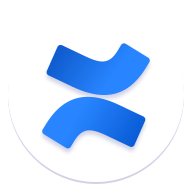
团队协同与知识管理工具《Confluence Data Center 移动版》别再让信息孤岛阻碍你的团队发展! 拥抱Confluence,开启团队协作新篇章,释放无限潜能!立即体验 Confluence,让团队协作更简单、更高效、更精彩,不止于文档,更是无限可能的画布! 嵌入白板、数据库、视频,Confluence支持各种富媒体内容,让你的页面生动有趣,信息传递更高效!
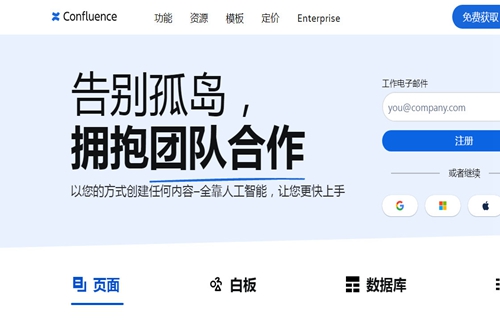
Atlassian Confluence 是一款团队协作软件,它提供了一个共享想法、共同工作和完成工作的场所。
无论您身在何处,Confluence 数据中心都可以帮助您与团队保持同步。
请注意:Confluence Data Center 移动应用程序可与运行 Confluence 6.8 及更高版本的自托管 Confluence Data Center 站点配合使用。
怀揣着一张信用卡和一个梦想,两位大学好友 Mike Cannon-Brookes 和 Scott Farquhar 开始创建 Atlassian。2002 年,他们并不知道 Atlassian 会成为一家什么样的公司,但他们清楚地知道它不应该是什么——一个他们必须顺从而不是做自己本真的环境。
如今,20 年过去了,我们已成长为一家全球性公司,员工遍布世界各地,但当初的抱负依然未变。以下是我们的故事:
我们:爱:团队
超过 300,000 名客户使用 Atlassian 来增强他们的团队能力并推动他们的使命向前发展。
我们认真对待“不要#@!% 客户”这一原则,因为客户是我们做事的原因。这甚至是我们为产品定价的原因,以便每家公司都能买得起。他们激励我们、挑战我们,反过来,他们帮助我们打造更好的产品。
创建和编辑页面
创建页面
您可以在 Confluence 的任何位置创建页面;只需在标题中选择 “创建” ,即可开始使用。页面是捕获所有重要(和不重要)信息的地方;从空白页开始,添加富文本, 任务, 图片, 宏 和 链接或使用其中一个有用的 蓝图 捕捉 会议记录, 决策等等。
如果您想快速创建一个空白页面,请点击标题中的“创建”按钮;如果您想从模板创建页面,请点击“从模板创建”按钮。

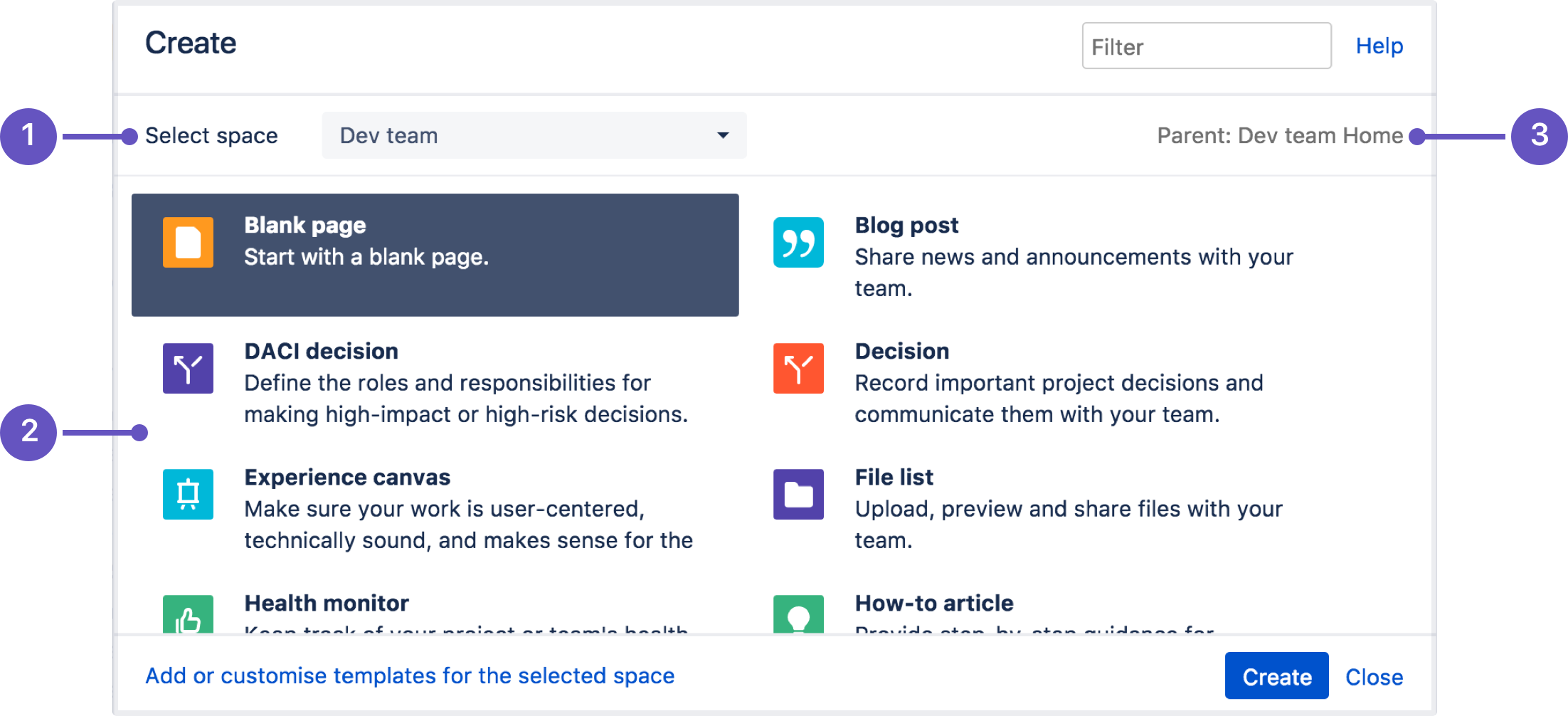
创建空白页
从模板创建
选择空间:选择您将创建内容的空间。
页面模板:从模板创建页面或创建其他类型的内容。
父页面:您的页面将成为此页面的子页面。
一旦你决定使用空白页或蓝图,你将直接进入Confluence 编辑器。编辑器是您可以命名或重命名您的页面,添加内容,并对其进行格式化以使其看起来很棒。添加一些内容后,选择 > 预览以查看完成的页面的外观,并 在准备好使其显示在空间中时发布。
一起编辑
需要团队成员的意见?多个人可以同时编辑您的页面。
点击编辑器中的 “邀请” 按钮并获取链接,或者输入一些人员或群组通过电子邮件邀请 (当然,他们需要适当的 Confluence 和空间权限)。
看 协作编辑了解所有细节。
合作或限制
创建页面后,你可以决定是否要将其保持私密,方法是使用 限制或与其他人合作使用 @提及, 分享, 和 评论。
整理和移动
您还可以按层次结构组织页面,使用子页面和/或父页面来存放密切相关的内容。当您导航到 Confluence 页面并选择 标题中的“创建” 按钮时,您正在创建的页面将默认为您正在查看的页面的子页面。在层次结构中设置尽可能多的子页面和级别,并且 移动页面 如果你想改变他们的位置。
如果您想查看 Confluence 空间中的所有页面,请 在侧边栏中选择“页面” 。
每次创建页面时,您都会在 空间 。空间是用于包含具有相关内容的页面的容器,因此您可以为组织中的每个团队、项目、两者的组合或出于任何原因将页面分组在一起而设置它们。请参阅 空间 了解更多信息。
估计阅读时间
在 Confluence 页面的标题下方,您可以找到页面信息,包括阅读其内容的预计时间。这是基于平均阅读速度 265 字/分钟计算的,因此实际阅读时间可能比预计时间少或多。字数包括表格内的字数,并为图像添加额外时间(第一张图片的阅读时间从 12 秒开始)。它不能计算宏内的内容。阅读时间以分钟为单位显示,在您编辑页面时不会显示。
其他页面操作
复制页面及其子页面
删除页面或删除页面的特定版本
通过监控页面更新和其他活动页面通知
看法页面历史记录以及管理和比较页面版本
搜索页面内容,包括附件
将页面导出至 Word、PDF、HTML 或 XML
喜欢一页
(警告) 我们建议您不要在页面或附件名称中使用特殊字符,因为 Confluence 搜索可能无法找到该页面或附件,并且可能会导致某些 Confluence 功能出现意外行为。
需要数据中心或云应用程序吗?
要检查这是否适合您的网站,请在浏览器中打开 Confluence,然后转至帮助 (?) > 关于 Confluence。如果您的 Confluence 版本号是 6.8 或更高版本,您就可以使用此应用程序!如果您的版本号以 1000 开头,那么您将需要 Confluence 云应用程序。
我们收集什么
在您登录之前,此应用程序将向我们发送一些匿名信息,包括您的设备、操作系统版本、运营商、日期和时间、国家/地区以及您的语言。如果应用程序因任何原因崩溃,我们还会在崩溃报告中收到匿名信息。这有助于我们确保应用程序运行良好。
告诉我们你的想法
我们才刚刚开始,希望您能通过“摇一摇”来提供反馈。
* 通过@提及、回复、页面共享和任务的推送通知随时了解情况
* 通过全局搜索和方便的最近工作选项卡快速查找文档
* 随时随地创建和编辑页面
* 通过评论和点赞协作处理团队项目和文档
* 使用空间列表和页面树进行浏览
* 通过全页面视图以及图像和 pdf 缩放来查看所有详细信息
* 在移动设备上阅读页面,或保存它们以便稍后在桌面或其他设备上阅读
从文档创建到项目协作,超过 30,000 家公司发现 Confluence 是一种改变游戏规则的分享想法、开展项目和完成工作的方式。
1. Lark:最佳整体 Confluence 替代方案
Lark 是一个真正的一体化项目管理平台,具有成熟的知识管理和文档协作工具。Lark 提供了一个成熟的 wiki,具有高级权限、丰富的内容(轻松利用来自其他 Lark 工具的数据)、强大的搜索功能以及从 Confluence 轻松迁移的功能。
2. GitBook:对于使用 GitHub 的团队来说,软件开发 Wiki 的最佳选择
GitBook 是专为开发团队设计的知识管理解决方案。它允许您基于 GitHub 存储库创建 Wiki,从而轻松记录新版本发布等。
3. Zoho Learn:最适合中小企业进行基础知识管理
Zoho 最近将其 wiki 平台 Zoho Wiki 与学习管理软件集成到 Zoho Learn 中。Zoho Learn 能够创建 wiki 和分步交互式课程和教程,是内部知识管理的可靠选择。例如,您可以使用它为新员工创建入职材料。
4. Google Docs:Google Workspace 用户的最佳替代方案
如果您已经使用 Google Workspace,或者正在寻找基本的免费选项,Google Docs 和 Google Drive 可以一起成为基本的知识管理解决方案。
5. Basecamp:最适合小型企业的协作平台
Basecamp 是一个项目管理平台,包括协作和文档协作工具。它的文档工具并不完美,无法完美地创建知识库,但它提供了可靠的功能,可与您的团队一起实时编辑和创建文档。
6. ClickUp:最适合工作流管理
ClickUp 是一个带有文档协作工具的项目和任务管理平台。如果您的组织主要使用 Confluence 来记录工作流作为入职流程的一部分,ClickUp 可能是更好的选择。
7. Wiki.js:知识管理的最佳开源解决方案
如果您正在寻找开源替代方案,Wiki.js 可能是您的最佳选择。您可以将其安装在您的服务器上以托管您的公司网站。
8. Slack:最适合基于聊天的协作
如果您的工作流程更侧重于聊天和线程,Slack 可能是 Confluence 的可行替代方案。它不提供特定的知识库工具,但最近发布的“Slack Canvas”可以充当项目特定的说明和文档。
9. Papyrs:最简单的知识管理和内联网工具
Papyrs 是一款简单的知识管理和内联网工具,专为缺乏技术专长的小型团队设计。它可以成为为您的内部团队创建教育材料的良好平台,就像内部 wiki 一样。
10. SharePoint:最适合企业文档管理
Microsoft SharePoint 是一个专为企业和大型组织设计的文件和文档共享与协作平台。在新版 Office 365 中,您可以创建和管理“站点”,本质上是知识库,其中包含组织内不同团队的沟通渠道。
激发团队创造力,让想法自由生长! 开放、协作的环境鼓励每个人贡献智慧,共同构建强大的知识体系,告别空白页焦虑,专注创意本身!Confluence Data Center 移动版让创意自由奔腾,协作如行云流水。
 手机办公软件(共758个)
手机办公软件(共758个)
办公软件是帮助我们进行工作辅助的有力道具,而且智能手机的强大功能,许多软件都推出手机版,让你随时随地
进入专区> WMS仓储软件
20.4M / 中文 / 10.0 / v3.4.2 WMS仓储管理系统
WMS仓储软件
20.4M / 中文 / 10.0 / v3.4.2 WMS仓储管理系统
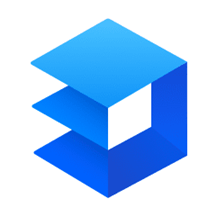 金山文档app
51.5M / 中文 / 10.0 / v3.13.1 安卓版
金山文档app
51.5M / 中文 / 10.0 / v3.13.1 安卓版
 安居客中国网络经纪人登录app(移动经纪人)
298M / 中文 / 10.0 / v9.86.1 最新版本
安居客中国网络经纪人登录app(移动经纪人)
298M / 中文 / 10.0 / v9.86.1 最新版本
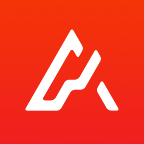 百度商桥2025手机安卓版(爱番番)
159.8M / 中文 / 10.0 / 安装 v1.12.2.3
百度商桥2025手机安卓版(爱番番)
159.8M / 中文 / 10.0 / 安装 v1.12.2.3
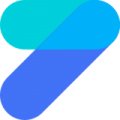 360Teams协同效率办公平台
93.0M / 中文 / 10.0 / 安卓版v3.9.0
360Teams协同效率办公平台
93.0M / 中文 / 10.0 / 安卓版v3.9.0
 云简业财APP
94.6M / 中文 / 10.0 / v5.29.2 安卓版
云简业财APP
94.6M / 中文 / 10.0 / v5.29.2 安卓版
热门评论
最新评论